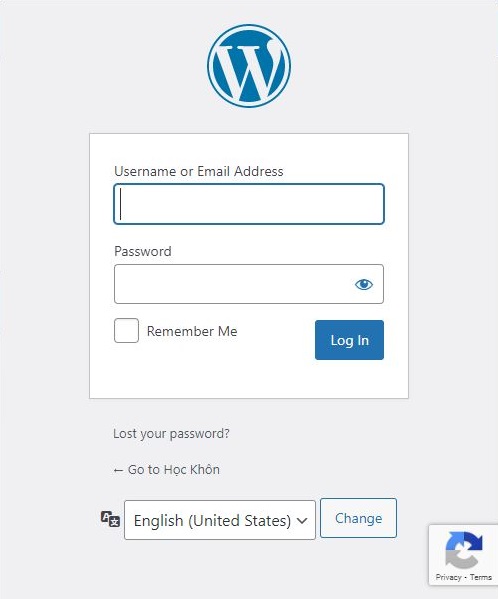Khi sử dụng wordpress thông thường nếu site có thứ hạng một chút có thể bị hack thường bằng brute force attack bằng cách thử các password khác nhau để truy cập vào site. Để tránh vấn đề này có thể dùng iTheme Security hoặc xác thực hai lớp với Google Authenticator. Trong bài viết này sẽ hướng dẫn các bạn cách xác thực hai lớp bằng Google Authenticator đối với website wordpress.
Tích hợp Google Authenticator
1. Cài đặt Plugin Google Authenticator
Đầu tiên, hãy truy cập website của bạn > wp-admin > plugins > Add New. Trong khung tìm kiếm nhập vào Google Authenticator và bấm Install Now.
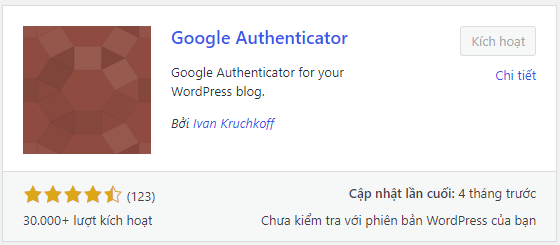
Sau đó truy cập Users > Profile bạn sẽ thấy bảng sau:
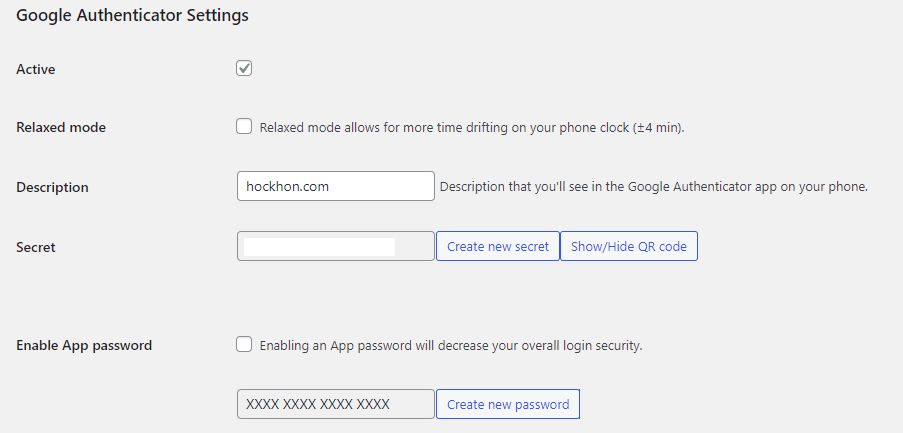
- Active. Kích hoạt chức năng xác thực hai lớp
- Relaxed mode: Relaxed mode kéo dài thời gian nhập mã xác thực thêm 4 phút. Sau 4 phút nếu không nhập mã xác thực thì mã sẽ bị vô hiệu hóa
- Description: Mô tả website trong Google Authenticator (đặt tên để tránh nhầm với các ứng dụng khác)
- Secret: Khóa riêng hay còn gọi là khóa bí mật để thêm tài khoản vào Google Authenticator một cách thủ công. CÒn bình thường chọn Show QR Code và quét bằng app cho nhanh
- Enable App password: Mật khẩu ứng dụng đăng nhập cho bên thứ ba như ứng dụng…
Sau khi thay đổi các thiết lập hãy nhớ kéo xuống cuối trang và bấm nút Update Profile để lưu các thiết lập
2. Cài đặt Google Authenticator trên điện thoại
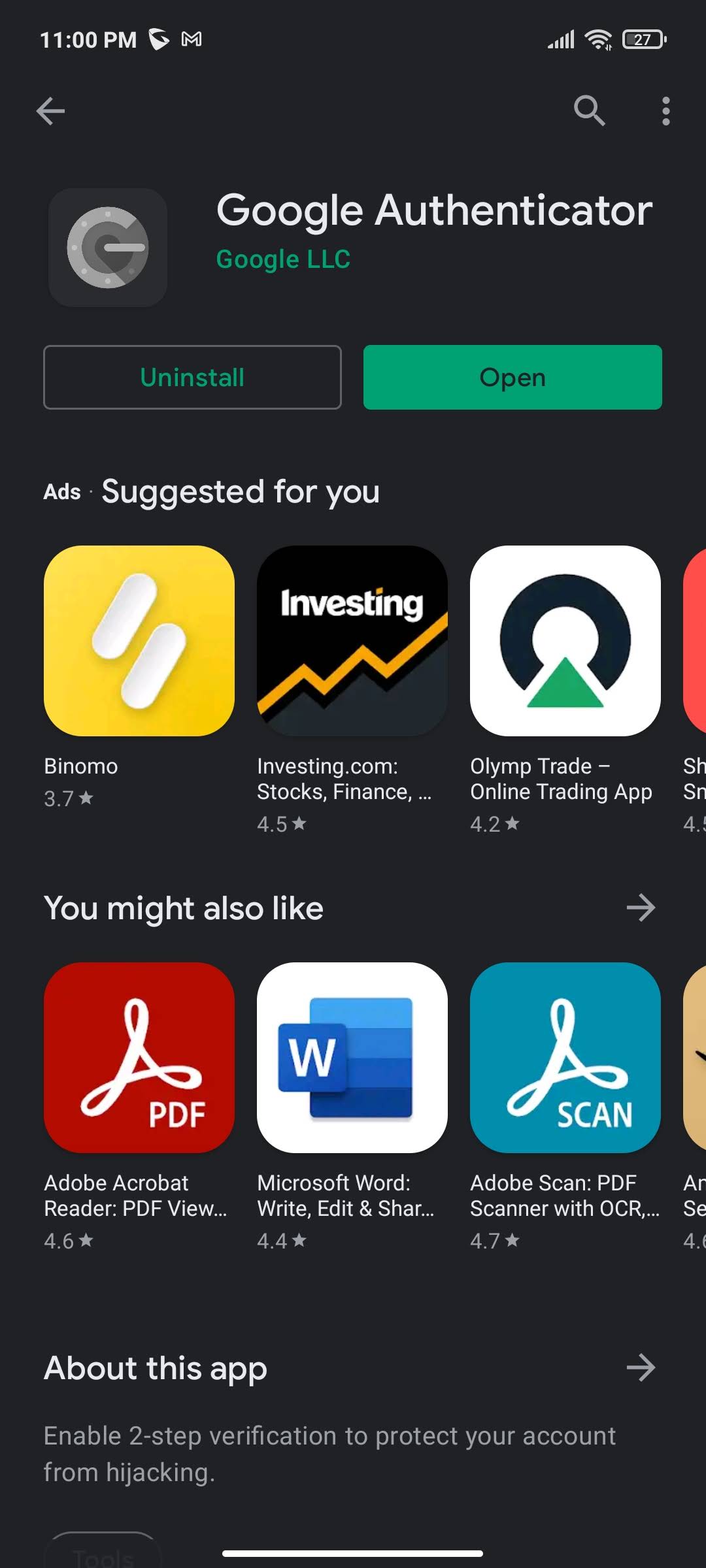
Cài đặt apps như hình sau đó mở app và chọn Scan a QR Code hoặc Enter Setup Key để quét mã QR hoặc nhập Secret Key như ở trên. Sau đó tại app sẽ hiện ra 6 số để đăng nhập. Nhập 6 số này vào phần code như hình để đăng nhập
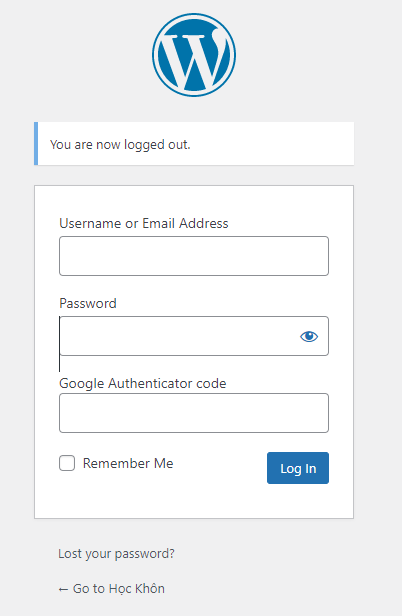
Tích hợp reCAPTCHA cho wordpress
Để có thể không phải nhập ký tự hoặc do các bạn lười có thể nghiên cứu reCAPTCHA của google như sau:
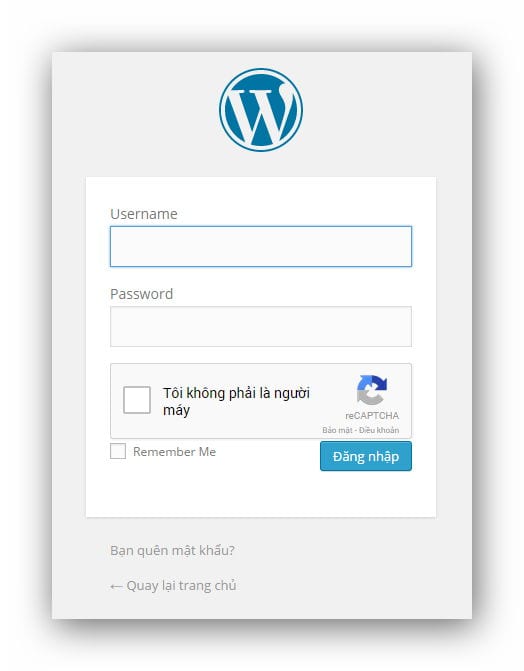
Để sử dụng được công nghệ mới này, bạn phải truy cập vào địa chỉ https://www.google.com/recaptcha/admin#list và tạo key mới. Sau khi đăng ký và nhập domain google sẽ trả lại các bạn Site Key và Secret Key. Sau khi có hai thông tin trên các bạn cài đặt Plugin Simple Google reCAPTCHA và điền thông tin và lưu lại.
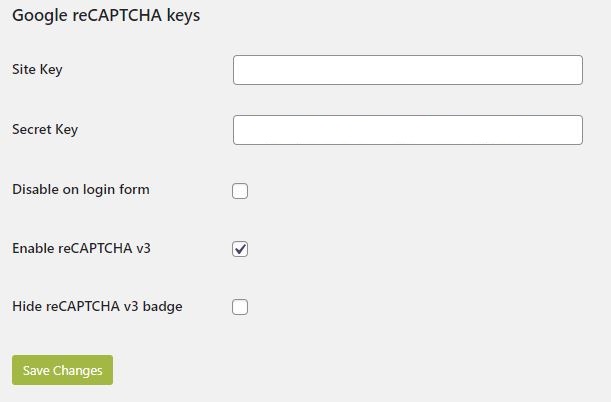
Sau khi hoàn thiện, khi đăng nhập sẽ hiện như sau: